Win统还原详细解析
在使用Windows操作系统时,难免会遇到各种问题,例如系统崩溃、速度变慢等情况。这时候,系统还原功能就显得尤为重要。系统还原可以让你的电脑恢复到之前的某个状态,从而解决当前的问题。本文将详细解析Win统还原的步骤和注意事项,帮助你在需要的时候能够顺利进行系统还原。
什么是Win统还原
Win统还原是一种系统工具,可以将计算机的状态恢复到之前的时间点。这包括系统文件、安装程序和注册表设置,但不包括个人文档、照片和邮件等数据。通过系统还原,你可以解决许多由于软件更新或系统设置错误引起的问题,而不必重装整个系统。
如何创建系统还原点
在进行系统还原之前,首先需要有一个还原点。Windows通常会在安装重要更新或驱动程序时自动创建还原点,但你也可以手动创建。以下是创建系统还原点的步骤:
1. 打开控制面板,选择“系统和安全”。
2. 点击“系统”,然后选择“系统保护”。
3. 在“系统属性”窗口中,点击“创建”按钮。
4. 输入还原点的描述,然后点击“创建”。
创建还原点大约需要几分钟时间,完成后你会收到一条成功创建的消息。
执行系统还原的步骤
当你的系统出现问题时,可以按照以下步骤进行系统还原:
1. 打开控制面板,选择“系统和安全”。
2. 点击“系统”,然后选择“系统保护”。
3. 在“系统属性”窗口中,点击“系统还原”按钮。
4. 系统将弹出一个向导窗口,点击“下一步”。
5. 选择一个还原点,然后点击“下一步”。
6. 确认还原点,并点击“完成”。
系统还原过程可能需要几分钟到几十分钟不等,具体时间取决于你的系统配置和还原点的大小。在此期间,请勿关闭计算机。
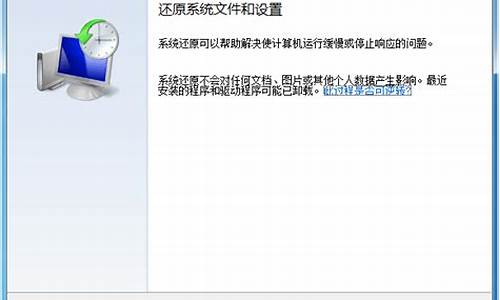
系统还原的注意事项
在进行系统还原前,有几个注意事项需要牢记:
1. 备份重要数据:虽然系统还原不会影响个人文件,但为了保险起见,建议你备份重要的数据。
2. 关闭杀毒软件:有些杀毒软件可能会干扰系统还原的正常进行,建议暂时关闭它们。
3. 确保电源稳定:如果你使用的是笔记本电脑,确保它连接了电源,以避免在还原过程中因电量不足导致问题。
常见问题及解决方法
在使用系统还原的过程中,你可能会遇到一些常见问题。例如,还原失败、找不到还原点等。以下是一些解决方法:
1. 还原失败:检查是否有杀毒软件在运行,尝试禁用后再进行还原。如果仍然失败,考虑启动进入安全模式后再进行还原。
2. 找不到还原点:确保系统保护功能已开启,且有足够的磁盘空间来存储还原点。
3. 还原后问题未解决:可能是由于问题发生在创建还原点之后,尝试选择一个更早的还原点。
总结归纳
Win统还原是一个强大的系统维护工具,可以帮助你解决许多由于软件或系统设置引起的问题。通过创建系统还原点和正确执行系统还原步骤,你可以有效地保持计算机的良好运行状态。在进行系统还原前,记得备份重要数据并关闭杀毒软件,以确保还原过程顺利进行。如果遇到问题,不妨参考本文提供的常见问题解决方法。总之,掌握Win统还原的技巧,将使你的计算机维护变得更加简单和高效。


